Веб-камера не працює або не визначається на моніторі Dell S2422HZ або S2722DZ
Samenvatting: У наступній статті наведено інформацію про вирішення проблеми з висувною веб-камерою на моніторах Dell S2422HZ і S2722DZ.
Symptomen
Користувачі монітора Dell S2422HZ або S2722DZ можуть зіткнутися з проблемою з вбудованою веб-камерою монітора. Веб-камера не працює або не визначається під час використання таких програм:
- Програма «Камера Windows»
- Програми на конференції:
- Масштабування
- Skype для бізнесу
- Webex
- Citrix GoToMeeting
- Відео RingCentral
- Microsoft Teams
- Google Зустрічі
Oorzaak
Дві основні причини для виявлення:
- Веб-камера не вискочила і її не видно на верхній частині монітора.
- USB-кабель між монітором і комп'ютером не підключено.
Oplossing
Щоб вирішити цю проблему, виконайте такі дії:
-
Переконайтеся, що кабелі від монітора до комп'ютера або док-станції правильно підключені.
-
Кабель USB Type-C – Type-C
-
Кабель USB Type-A – Type-C та кабель HDMI
-
Кабель USB Type-A – Type-C та кабель DisplayPort (DP)
ПРИМІТКИ: Кабелі USB Type-A – USB Type-C, HDMI та DP є необов'язковими покупками та не постачаються разом із монітором. -
-
Переконайтеся, що веб-камера знаходиться у висунутому положенні. (Веб-камера ввімкнена лише в цьому стані. Див. Малюнок.1.)

(Малюнок.1 Положення веб-камери монітора)
-
Увімкніть доступ до веб-камери для додатків конференції:
-
Відкрийте налаштування Windows.
-
Перейдіть до категорії Конфіденційність .
-
Спустіться вниз до розділу Камера.
-
Ваші параметри доступні на правій бічній панелі. (Див. Малюнок.2 лише англійською мовою)

(Малюнок.2 Параметри камери)
-
-
Увімкніть веб-камеру в екранному меню (OSD) монітора:
-
Відкрийте меню.
-
Перейдіть до розділу Аудіо та веб-камера.
-
Перейдіть на веб-камеру.
-
Переконайтеся, що його ввімкнено. (Див. Малюнок.3 лише англійською мовою)
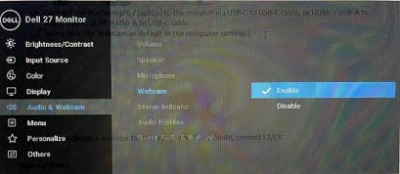
(Малюнок.3 Екранний дисплей)
-
-
Відкрийте програму для конференцій і переконайтеся, що вибрано веб-камеру Dell Monitor RGB .
Extra informatie
Рекомендовані статті
Ось кілька рекомендованих статей на цю тему, що можуть вас зацікавити.